Zadowolony
- Rozwiązanie #1: Spróbuj użyć ADB (Android Debug Bridge)
- Rozwiązanie #2: Ponowne uruchomienie w trybie bezpiecznym
- Rozwiązanie nr 3: Zastosuj usługę FoneCope
- Rozwiązanie #4: Użyj Android Device Manager
- Rozwiązanie #5: Resetowanie blokady dla Androida 4.4 KitKat i niżej
- Rozwiązanie #6: Przywrócenie ustawień fabrycznych i usunięcie informacji (dla Androida 5.0 i wyżej)
- Co robić w takiej sytuacji?
- Jak zrobić reset na różnych urządzeniach?
- Słowo końcowe
Co zrobić, gdy zapomniałeś wzoru odblokowania w telefonie z Androidem? Przywrócenie ustawień fabrycznych nie jest wskazane, ponieważ prawdopodobnie masz jakieś bardzo ważne dane, na których utratę nie możesz sobie pozwolić. Jak usunąć klucz wzoru na Androidzie bez utraty danych?

Przy odrobinie szczęścia możesz przypomnieć sobie to po kilku próbach, polegając na swojej pamięci. Ale co jeśli w ogóle nie wiesz jak w to wejść? Czy jest jakiś sposób, aby usunąć wzór bez utraty danych? Istnieją kilka metod, Jak odblokować Androida bez resetowania do ustawień fabrycznych.
Rozwiązanie #1: Spróbuj użyć ADB (Android Debug Bridge)
Metoda działa tylko wtedy, gdy debugowanie USB było włączone na telefonie lub tablecie z Androidem przed zapomnieniem hasła. Wymaga również autoryzacji i zaufania do komputera z zainstalowanym oprogramowaniem przed próbą zresetowania klucza w urządzeniu. Co gorsza, ta metoda niekoniecznie będzie działać na urządzeniach z włączonym szyfrowaniem. Jeśli jednak masz szczęście i Twoje ustawienia spełniają te wymagania, możesz łatwo odblokować hasło. Jak usunąć klucz graficzny z Androida w ten sposób? Odbywa się to w następujący sposób:
- Podłącz swój telefon z systemem Android do komputer przez USB.
- Otwórz okno terminala w katalogu instalacji ADB na swoim komputerze.
- Wpisz następujące polecenie: adb shell rm /data/system/gesture.klucz.
- Uruchom ponownie urządzenie z systemem Android, a zobaczysz, że bezpieczny ekran blokady tymczasowo zniknął.
Ustaw nowy klucz (PIN lub hasło) przed ponownym uruchomieniem telefonu. W przeciwnym razie urządzenie zostanie ponownie zablokowane.

Rozwiązanie #2: Ponowne uruchomienie w trybie bezpiecznym
Nie jest trudno ominąć blokadę klawiszy z aplikacji innych firm (ale nie z domyślnego ustawienia smartfona) i uzyskać dostęp do urządzenia z Androidem. Wszystko, co musisz zrobić, to uruchomić telefon w Tryb bezpieczny, ponieważ wyłączy to "nierodzimą" usługę, którą tymczasowo zainstalowałeś na nim. Jak usunąć klucz graficzny za pomocą tej metody? Wykonaj kilka prostych kroków:
- Naciśnij i przytrzymaj przycisk zasilania, aż pojawi się menu systemu Android.
- Naciśnij i przytrzymaj przycisk "Power off".
- Po pojawieniu się komunikatu potwierdzającego naciśnij opcję "OK".
- Odinstaluj aplikację ekranu blokady innej firmy i uruchom ponownie urządzenie.
Po tym można ponownie pobrać usługę, a następnie ustawić nowy klucz.
Rozwiązanie nr 3: Zastosuj usługę FoneCope
Jak usunąć zapomniany Pattern Lock za pomocą specjalnego programu? FoneCope Android Screen Lock Removal to świetna usługa do odblokowania Androida. Pozwala na usunięcie wzoru bez utraty danych. Warto od razu zaznaczyć, że ta metoda nie działa na wszystkich modelach smartfonów. Jak go używać? Postępuj zgodnie z poniższymi instrukcjami:
- Pobierz i uruchom FoneCope na swoim komputerze.
- Program poprosi Cię o podłączenie telefonu do komputera za pomocą kabla USB i automatycznie go wykryje.
- A następnie możesz nacisnąć "Start", aby przejść do następujących kroków.
- Wybierz model swojego urządzenia i pobierz pakiet recovery.
- Ręcznie wybierz właściwy model urządzenia, w przeciwnym razie telefon może zostać zablokowany.
Jak na razie lista wspieranych smartfonów jest ograniczona. Jeśli nie możesz znaleźć informacji o swoim urządzeniu na liście, nie jest ono jeszcze obsługiwane. Oznacza to, że nie będzie można korzystać z oprogramowania.

- Po wybraniu i potwierdzeniu marki, nazwy i modelu urządzenia, wystarczy kliknąć "Dalej", aby kontynuować. Ustawić smartfon w tryb rozruchu.
- Aby to zrobić, wyłącz urządzenie z systemem Android, naciśnij i przytrzymaj 3 przyciski (Volume down, Home i Power), a następnie zwolnij je, gdy zobaczysz na ekranie komunikat ostrzegawczy. W tym momencie szybko naciśnij klawisz zwiększania głośności. W ten sposób można wejść w tryb bootowania.
- Naciśnij Start, aby załadować stronę odzyskiwania. Wykonanie tego zadania pobierania zajmie od 5 do 10 minut.
- Gdy FoneCope przestanie się pobierać, blokada wzoru zostanie całkowicie usunięta, ale żadne pliki ani ustawienia nie zostaną usunięte z telefonu. Podnieś urządzenie i naciśnij przycisk Home. Okazuje się, że można uzyskać dostęp i zalogować się do telefonu bez klucza.
Rozwiązanie #4: Użyj Android Device Manager
Jak usunąć Pattern Lock z telefonu za pomocą usługi Google? Ta metoda działa tylko wtedy, gdy "Znajdź moje urządzenie" było włączone przed zablokowaniem smartfona. Również Google Android Device Manager nie pomoże Ci w odblokowaniu, jeśli zablokowałeś swojego Samsunga S6/S6 Edge lub nowsze urządzenia Samsunga.

Jak usunąć Pattern Lock za pomocą tej usługi? Odbywa się to w ten sposób:
- Zaloguj się do Android Device Manager na stronie Google.
- Znajdź zablokowany telefon, który był połączony z Twoim kontem Google.
- Wybierz opcję "Lock" na ekranie.
- Gdy pojawi się okno pop-up, możesz wprowadzić swoje nowe hasło i potwierdzić je ponownie.
Wreszcie, można zapisać zmiany blokady ekranu, aby usunąć klucz na urządzeniu bez przywracania ustawień fabrycznych.
Rozwiązanie #5: Resetowanie blokady dla Androida 4.4 KitKat i niżej
Jak usunąć klucz wzoru, jeśli zapomniałeś go w swoim starym telefonie? Możesz to łatwo zrobić bez utraty danych, jeśli twój telefon działa pod kontrolą systemu Android 4.4 lub starszy system operacyjny. W tym celu wykonaj następujące czynności:
- Wpisz niewłaściwy klawisz 5 razy, aby wyświetlić podpowiedzi.
- Stuknij w "Forgot Key?".
- Wpisz swoją nazwę Google i adres e-mail, a następnie hasło do logowania odblokować stronę.
- Naciśnij "Screen lock" z listy menu "Setup" i wybierz typ blokady ekranu, który chcesz używać w przyszłości w swoim telefonie.
- Aby ustawić nowe ustawienie, można wybrać "None", "Slide", "Key", "PIN" i "Password".
Zostaniesz przywrócony do ekranu głównego Androida, gdy tylko nowa blokada ekranu zostanie ustawiona.

Należy pamiętać, że używanie starszych wersji systemu Android nie jest odpowiednie do ochrony ważnych danych osobowych. Zaleca się regularne przenoszenie ich na komputer, jeśli używasz przestarzałego smartfona do prostych rozmów telefonicznych i wiadomości tekstowych.
Rozwiązanie #6: Przywrócenie ustawień fabrycznych i usunięcie informacji (dla Androida 5.0 i wyżej)
Jak usunąć zapomniany Pattern Lock na Androida, jeśli powyższe metody nie pomagają? W przypadku korzystania z systemu OS 5.0 i wyżej, odblokowanie urządzenia nie będzie łatwe, ponieważ nowsze wersje platformy świetnie chronią dane użytkownika.
Musisz zresetować urządzenie z Androidem do ustawień fabrycznych, co usuwa twój klucz i inne informacje. Możesz to zrobić bez konta Google. Ale pamiętaj, że to wymaże wszystko na telefonie z Androidem bez możliwości przywrócenia. Więc jest to najbardziej niepożądany sposób.

Co robić w takiej sytuacji?
Jeśli żadna z powyższych metod nie zadziała, to czy poza resetem jest jakiś sposób na zabezpieczenie danych? Niestety, nie ma na to sposobu. Ale przynajmniej można usunąć kartę SD przed wyjęciem klucza w telefonie.
Jak zrobić reset na różnych urządzeniach?
Jak usunąć Pattern Lock przez zresetowanie urządzenia? W różnych modelach odbywa się to w różny sposób. Najbardziej wspólne opcje są przedstawione poniżej.
Resetowanie zablokowanego telefonu Samsung: Wyłącz urządzenie > Naciśnij i przytrzymaj przyciski Volume Up, Home i Power, a następnie zwolnij je, gdy na ekranie pojawi się logo. Poczekaj 10-15 sekund, aby wejść w tryb odzyskiwania systemu Android.
Dla różnych modeli LG, HTC, Sony, Motorola i innych: wyłącz telefon > Naciśnij jednocześnie klawisze zmniejszania głośności, home i power. Zwolnij przyciski, gdy urządzenie włączy się ponownie i na ekranie pojawi się logo.
Resetowanie Google Pixel i Nexus: wyłączanie telefonu Google > Naciśnij i przytrzymaj jednocześnie klawisze zwiększania głośności i zasilania. Po uruchomieniu trybu szybkiego rozruchu przewiń menu do opcji przywracania i szybko naciśnij przycisk zasilania.

Po wprowadzeniu ustawień, które chcesz w swoim modelu telefonu, naciśnij "Factory reset". Zostanie wyświetlony komunikat z prośbą o potwierdzenie, czy chcesz usunąć wszystkie dane. Wybierz "tak".
Proces usuwania informacji trwa kilka minut. Nie naciskaj w tym czasie żadnych przycisków. Po ponownym uruchomieniu telefonu klucz zostanie usunięty.
Słowo końcowe
Oto 6 skutecznych rozwiązań usuwać Pattern Lock w telefonie z systemem Android. Na pewno może ci pomóc, jeśli o tym zapomniałeś. Możesz wybrać najlepszą metodę dla swojego smartfona, ponieważ niektóre z nich są w pełni konfigurowalne.
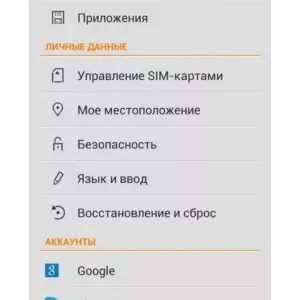 Jak usunąć blokadę wzoru w systemie android?
Jak usunąć blokadę wzoru w systemie android?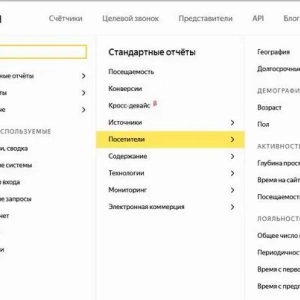 Określenie ruchu na stronie: proste sposoby, specjalne programy i porady ekspertów
Określenie ruchu na stronie: proste sposoby, specjalne programy i porady ekspertów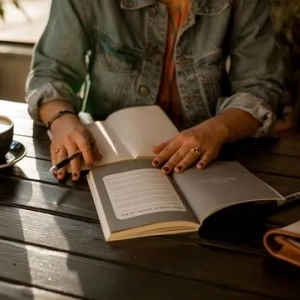 Co zrobić, gdy chce się palić: skuteczne sposoby i prawdziwe porady
Co zrobić, gdy chce się palić: skuteczne sposoby i prawdziwe porady Toluna: recenzje, robocze sposoby zarabiania, porady
Toluna: recenzje, robocze sposoby zarabiania, porady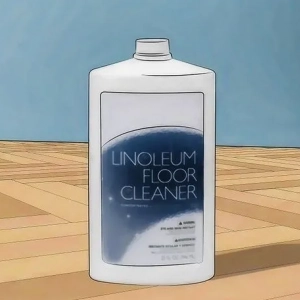 Jak usunąć pisak z linoleum: metody ludowe, profesjonalne produkty, porady i wskazówki
Jak usunąć pisak z linoleum: metody ludowe, profesjonalne produkty, porady i wskazówki Jak usunąć taśmę klejącą z mebli: skuteczne narzędzia i praktyczne porady
Jak usunąć taśmę klejącą z mebli: skuteczne narzędzia i praktyczne porady Jak sprawdzić, jakie abonamenty są podłączone w mts: proste sposoby, procedury i porady ekspertów
Jak sprawdzić, jakie abonamenty są podłączone w mts: proste sposoby, procedury i porady ekspertów Jak usunąć watę z ucha: porady ekspertów
Jak usunąć watę z ucha: porady ekspertów Jak zmienić taryfę w rostelecom: przewodnik krok po kroku, wszystkie sposoby, porady
Jak zmienić taryfę w rostelecom: przewodnik krok po kroku, wszystkie sposoby, porady